Stabilna, publiczna wersja iOS 10 jest dostępna już od dłuższego czasu, a jeśli korzystasz z publicznej wersji beta, możesz przejść na stabilną wersję. Chyba że chcesz pozostać na krawędzi aktualizacji iOS 10. Tak więc, jeśli chcesz przejść z iOS 10 Beta na wersję publiczną iOS 10, oto jak możesz to zrobić:
Utwórz kopię zapasową swojego iPhone'a
Pierwszym krokiem, który należy wykonać, za każdym razem, gdy robisz coś takiego, jest wykonanie kopii zapasowej iPhone'a. Nie mogę tego wystarczająco podkreślić, powinieneś zawsze zrób kopię zapasową swojego iPhone'a. Pomoże to zapobiec przypadkowej utracie danych i uchroni Cię przed wyrywaniem włosów na wypadek, gdyby coś poszło nie tak. Jeśli nie wiesz, jak wykonać kopię zapasową swojego iPhone'a, możesz zapoznać się z naszym artykułem na ten temat.
Po utworzeniu kopii zapasowej iPhone'a możesz postępować zgodnie z tym przewodnikiem, aby zaktualizować wersję beta do publicznej wersji iOS 10.
Aktualizowanie na Twoim iPhonie
Aktualizacja iPhone'a do najnowszej wersji publicznej jest dość łatwa i możliwa nawet bez podłączania iPhone'a do komputera Mac lub komputera PC z zainstalowanym iTunes. Aby to zrobić, po prostu wykonaj poniższe czynności:
Uwaga: Wypróbowałem tę metodę i nie straciłem żadnych danych; jednak nadal zalecałbym wykonanie kopii zapasowej iPhone'a przed wykonaniem tych kroków.
1. Na telefonie iPhone przejdź do Ustawienia -> Ogólne -> Profil.
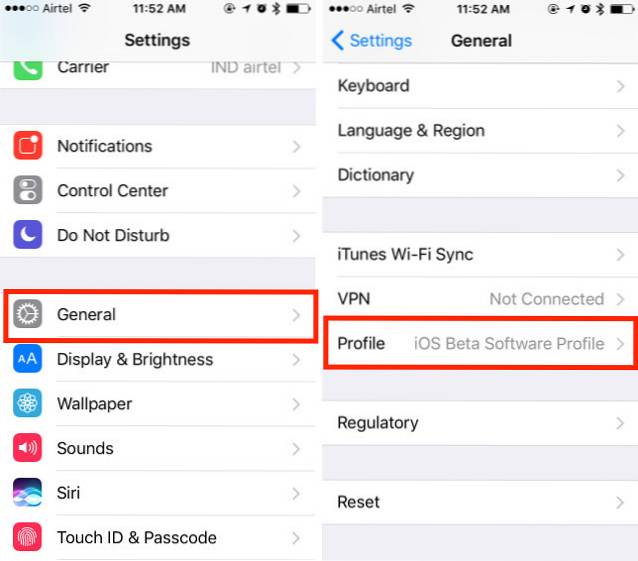
2. Tutaj dotknij Profil oprogramowania iOS Beta, a potem „Usuń profil„.
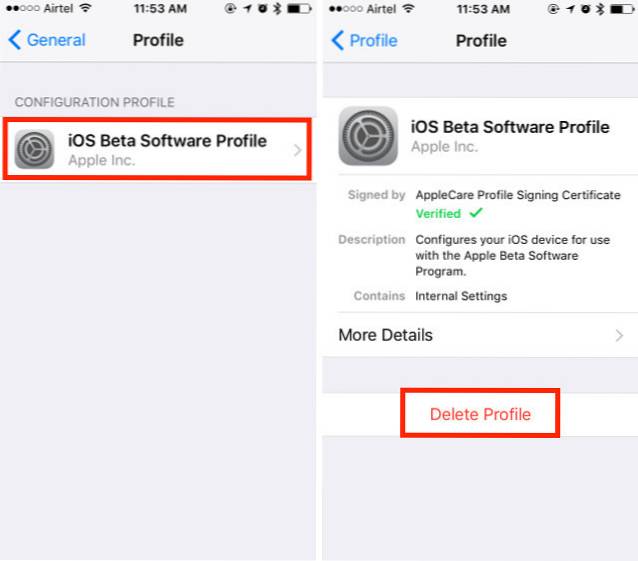
3. Zostaniesz poproszony o podanie kod dostępu; wprowadź go, a następnie naciśnij „Kasować„.
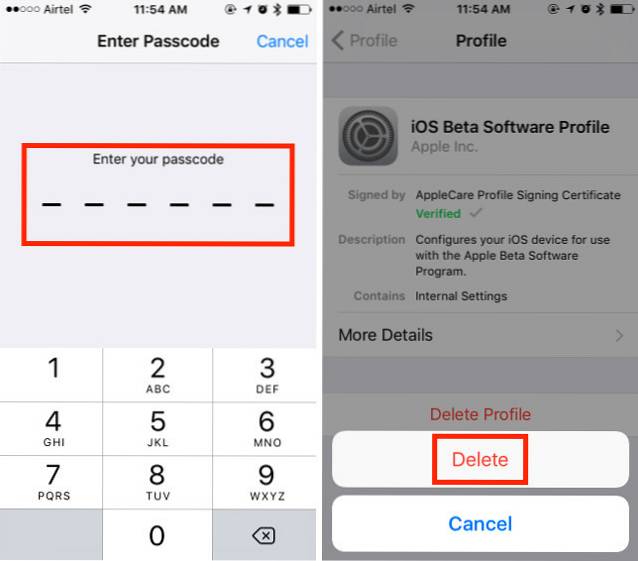
4. Zmień swój iPhone wyłączyć, naciskając przycisk zasilania i przesuwając, aby go wyłączyć.
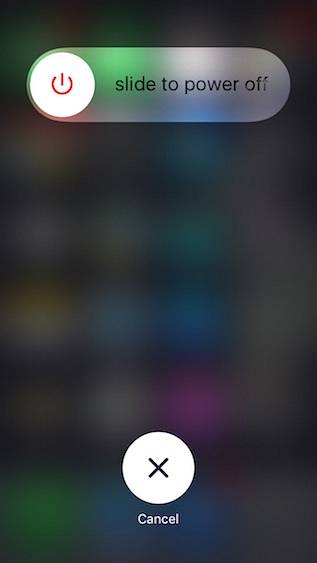
5. Teraz ponownie włącz iPhone'a.
Spowoduje to usunięcie profilu Public Beta z Twojego iPhone'a i będziesz otrzymywać tylko aktualizacje, które Apple przekazuje swoim zwykłym i zwykłym użytkownikom. Jeśli nie chcesz korzystać z tej metody, możesz skorzystać z innego sposobu. Wymaga to jednak korzystania z iTunes, więc miej pod ręką kabel błyskawicy.
Aktualizacja za pomocą iTunes
Jeśli chcesz, możesz również użyć iTunes, aby usunąć profil beta z iPhone'a. Aby to zrobić, wystarczy wykonać poniższe czynności:
Uwaga: Jeszcze raz nie zapomnij wykonać kopii zapasowej iPhone'a, zanim to zrobisz. Ta metoda może spowodować utratę danych, jeśli aktualizacja się nie powiedzie i musisz przywrócić iPhone'a za pomocą iTunes.
1. Pierwsza, podłącz swój iPhone do komputera Mac. Gdy to zrobisz, naciśnij i przytrzymaj jednocześnie przycisk zasilania i przycisk ekranu głównego. Nie puszczaj, nawet gdy pojawi się logo Apple. Spowoduje to ponowne uruchomienie iPhone'a w Tryb odzyskiwania.
2. iTunes automatycznie wyświetli monit o zaktualizowanie iPhone'a. Kliknij „Aktualizuj”.
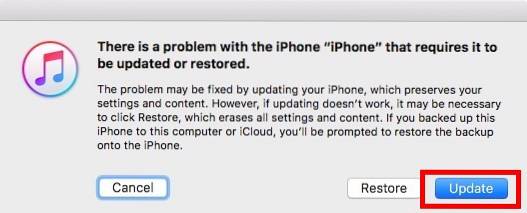
3. W następnym oknie dialogowym kliknij „Aktualizacja" jeszcze raz.
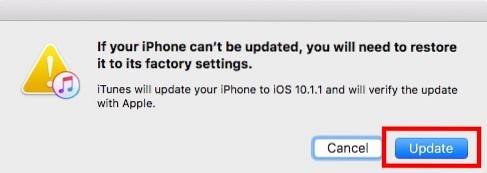
4. Kliknij „Zgodzić się”Na komputerze, aby zainstalować najnowszą wersję systemu iOS 10 w wydaniu publicznym na telefonie iPhone.
Twój iPhone będzie teraz działał w najnowszej publicznej wersji iOS i możesz po prostu przejść do witryny Apple beta i wyrejestrować z niej swoje urządzenie, jeśli chcesz.
ZOBACZ TAKŻE: 12 najlepszych widżetów iOS 10, które powinieneś wypróbować na swoim iPhonie lub iPadzie
Przejdź do publicznej wersji systemu iOS 10 przy użyciu tych metod
Możesz użyć dowolnej z wyżej wymienionych metod, aby zaktualizować iPhone'a do najnowszej stabilnej wersji iOS 10. Pozostając przy wersji beta, masz pewność, że otrzymujesz najnowsze funkcje i poprawki błędów, zanim ktokolwiek inny; wersje beta są zawsze podatne na problemy, zarówno duże, jak i małe. Tak więc, chyba że masz dobry powód, aby pozostać w wersji beta iOS 10, zdecydowanie powinieneś zaktualizować swój telefon do publicznej wersji iOS 10, która jest stabilna i wolna od błędów (w większości).
Jak zawsze, daj nam znać o swoich przemyśleniach na temat iOS 10 i czy trzymasz się tego z wersją beta iOS, w sekcji komentarzy poniżej.
 Gadgetshowto
Gadgetshowto



